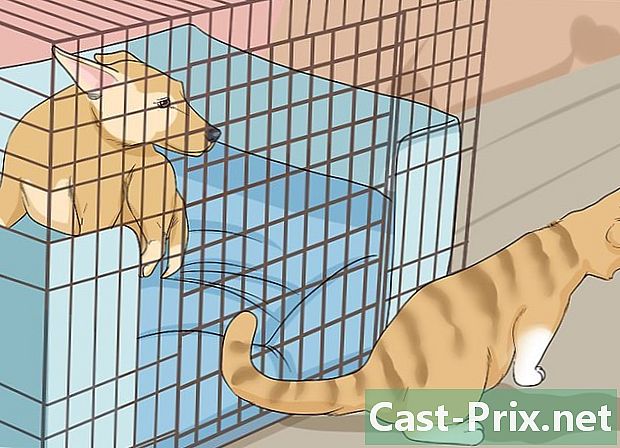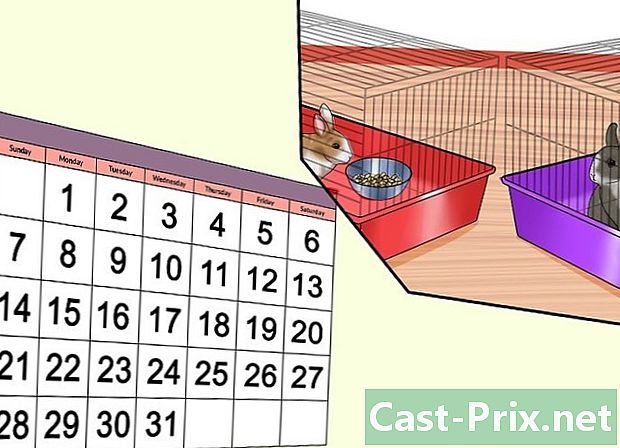Cómo hacer una copia de seguridad de los datos
Autor:
Peter Berry
Fecha De Creación:
20 Agosto 2021
Fecha De Actualización:
1 Mes De Julio 2024
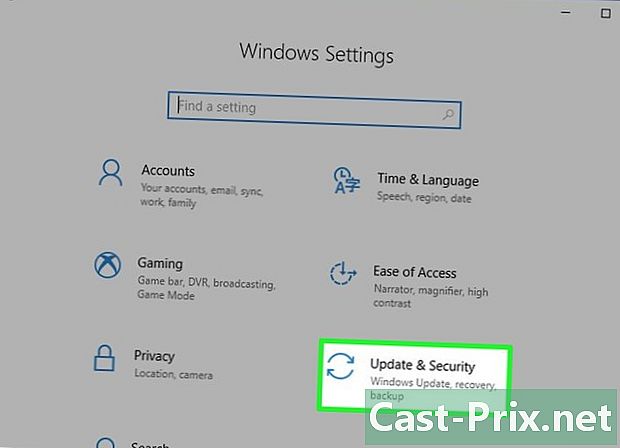
Contenido
- etapas
- Método 1 Haga una copia de seguridad de sus datos en Windows
- Método 3 Haga una copia de seguridad de sus datos en iPhone
- Método 4 Haga una copia de seguridad de sus datos en Android
Para evitar la pérdida de sus datos en caso de robo, pérdida o mal funcionamiento, se recomienda hacer una copia de seguridad del contenido de su computadora o su teléfono. Se trata de crear una copia de todos sus archivos para que pueda restaurarlos más tarde si su dispositivo alguna vez se daña o formatea accidentalmente.
etapas
Método 1 Haga una copia de seguridad de sus datos en Windows
- Conecte un disco duro externo a su computadora. Use uno de los puertos USB de su computadora para conectar un disco duro externo. El disco duro externo se usará para almacenar la copia de seguridad.
- Para que este método funcione, el disco duro externo debe estar formateado para el uso de Windows.
- También puede hacer una copia de seguridad de sus archivos en una unidad flash USB de capacidad suficiente.
-
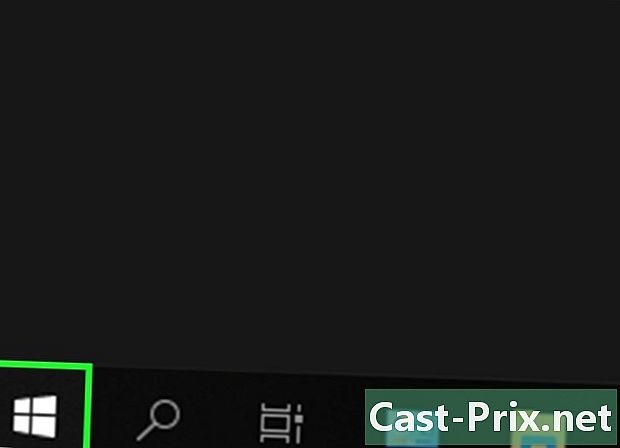
Abre el menu comienzo
. Haga clic en el logotipo de Windows en la parte inferior izquierda de la pantalla. -
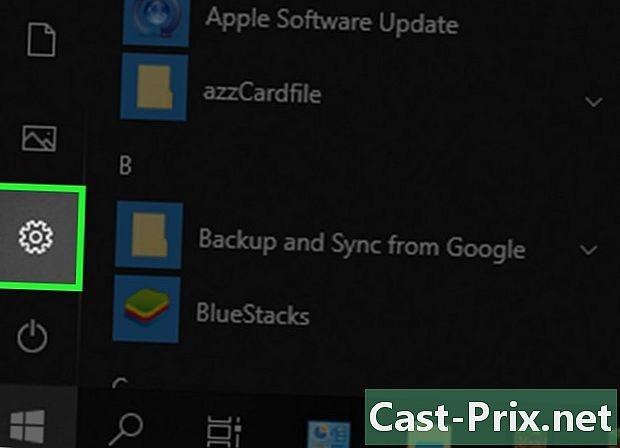
Haga clic en configuraciones
. Este es el icono de la rueda con muesca en la parte inferior izquierda de la ventana comienzo. -
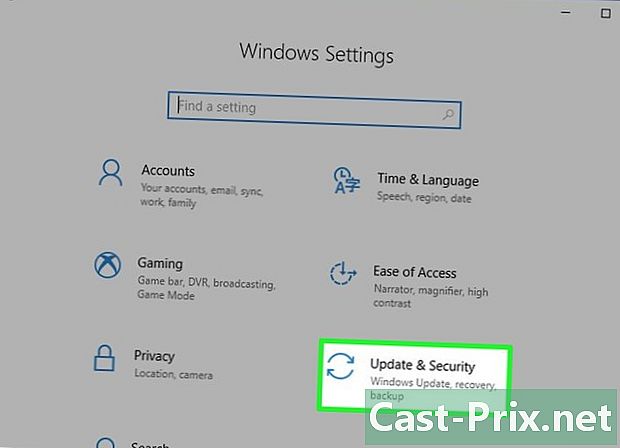
seleccionar Actualización y seguridad
. Esta opción está en la ventana. configuraciones. -
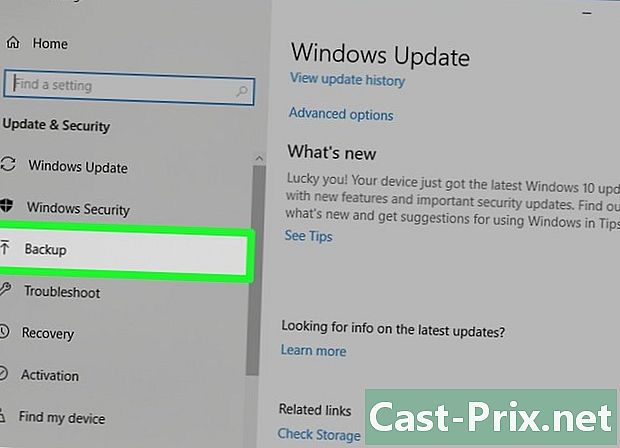
Ir a la pestaña salvaguardia. la pestaña salvaguardia está en la parte superior izquierda de la página Actualización y seguridad. -
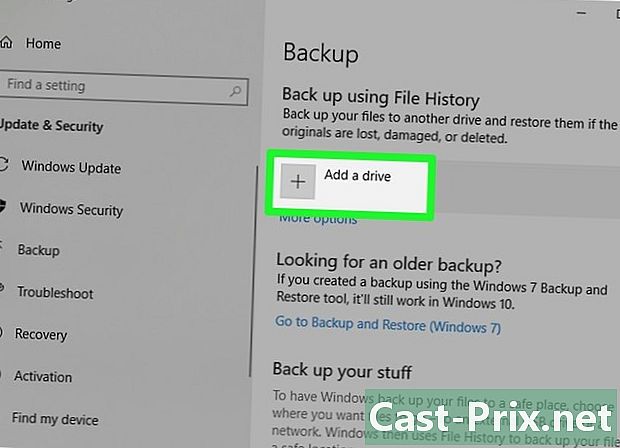
Haga clic en Agregar un lector. Encontrará esta opción en la parte superior de la página. Haga clic en él para abrir un menú desplegable. -
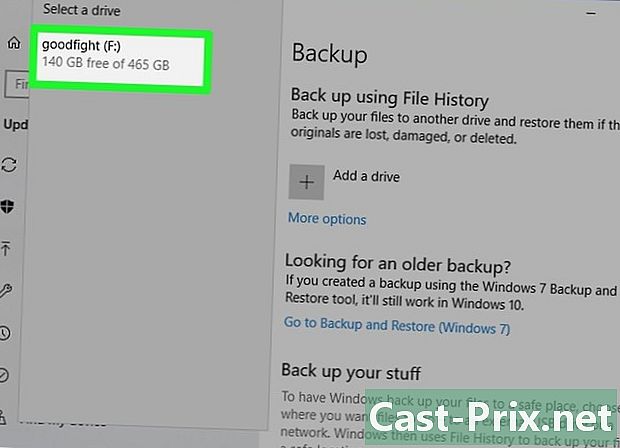
Seleccione su disco duro externo. En el menú desplegable que aparece, haga clic en el nombre de su disco duro externo para usarlo como unidad de respaldo para su computadora. -

Haga clic en Más opciones. Este es el enlace debajo del interruptor uno parte superior de la página. -

elegir Guardar ahora. Esta opción se encuentra en la parte superior izquierda de la página y le permite crear una copia de seguridad que se copiará en el disco duro externo.- Puede que tenga que hacer clic varias veces en Guardar ahora antes de que comience la copia de seguridad en el disco duro.
-
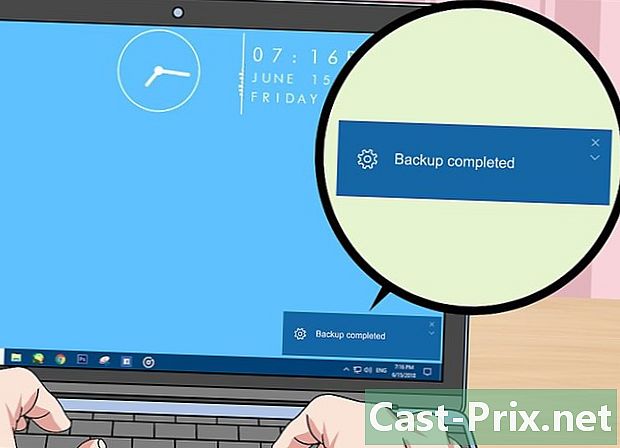
Espere al final de la copia de seguridad. Al final del proceso de copia de seguridad, verá una notificación de "Copia de seguridad completa" en la parte inferior derecha de la pantalla. Luego puede expulsar y desconectar el disco duro externo.
Conecte un disco duro externo a su Mac. Para hacer una copia de seguridad de sus archivos, primero debe conectar un disco duro externo a uno de los puertos USB-C de su computadora.- Su disco duro externo debe estar formateado para usarlo con una Mac para que esto sea posible.
- También puede usar una unidad flash USB grande para hacer una copia de seguridad de sus archivos.
- Si su disco duro externo usa una conexión USB 3.0, necesitará un adaptador USB 3.0 a USB-C para conectarlo a su computadora.
-

Ve al menú de Apple
. Haga clic en el logotipo de Apple en la esquina superior izquierda de la pantalla para abrir un menú desplegable. -

seleccionar Preferencias del sistema. Esta opción está en la parte superior del menú desplegable. -
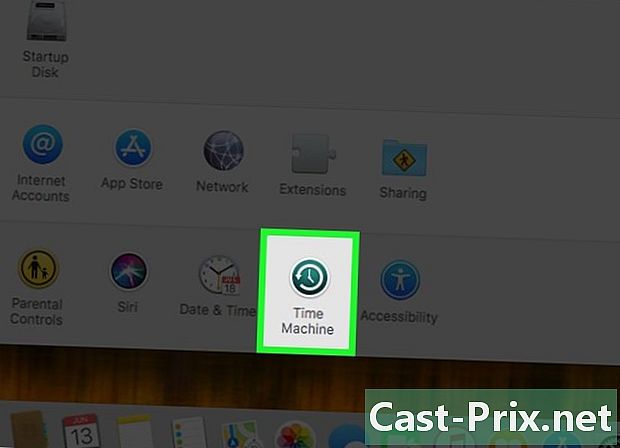
abierto Máquina del tiempo. El icono de la aplicación Time Machine parece un reloj verde. Haga clic en él para abrirlo. -
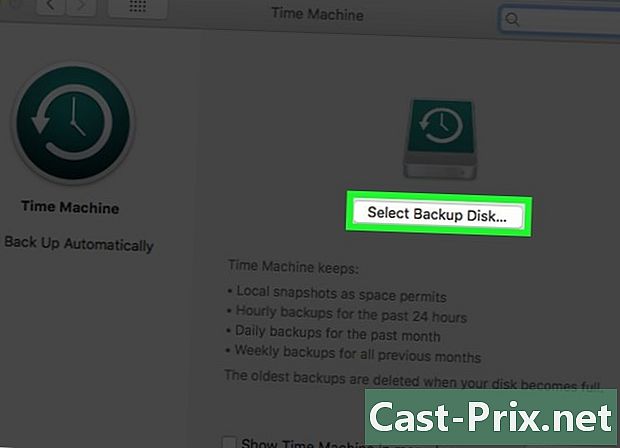
Haga clic en Elige un disco de respaldo. la opción Elige un disco de respaldo está en la parte superior de la página y abre una ventana. -
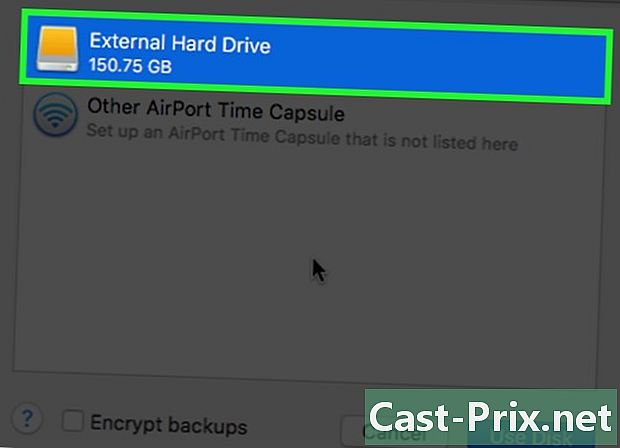
Seleccione su disco duro externo. En la ventana que aparece, haga clic en el nombre de su disco duro externo. -
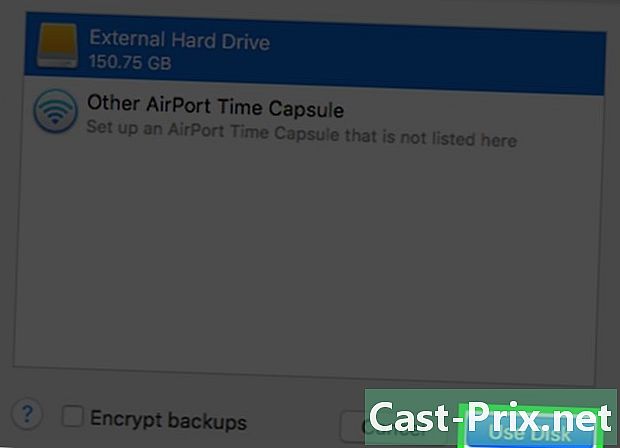
elegir Usa el disco. Esta es la opción en la parte inferior de la ventana. Haga clic en él para usar el disco duro externo como disco de copia de seguridad de Time Machine para su Mac. -

Haz clic en el ícono del menú de Time Machine. Este es el ícono del reloj en la esquina superior derecha de la pantalla. Haga clic en él para abrir un menú desplegable. -
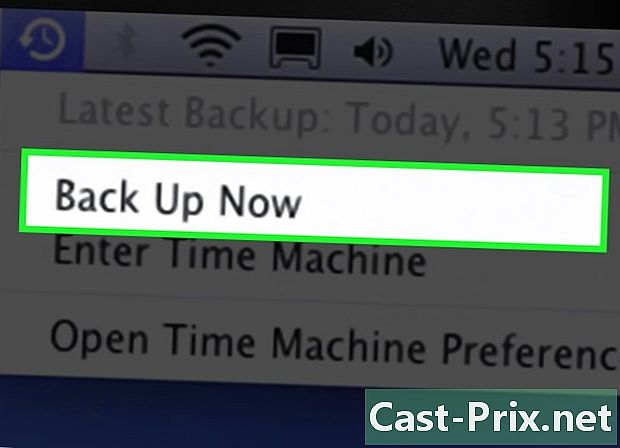
seleccionar Guardar ahora. Esta opción se encuentra en la parte superior del menú desplegable y le permite comenzar a hacer una copia de seguridad de su Mac en el disco duro externo. -

Espere al final de la copia de seguridad. Al final de la copia de seguridad, verá "Copia de seguridad completa" y solo tendrá que expulsar y desconectar el disco duro externo.
Método 3 Haga una copia de seguridad de sus datos en iPhone
-

Conecta tu iPhone a tu computadora. Use el cable del cargador USB de su teléfono para conectarse a su computadora. -
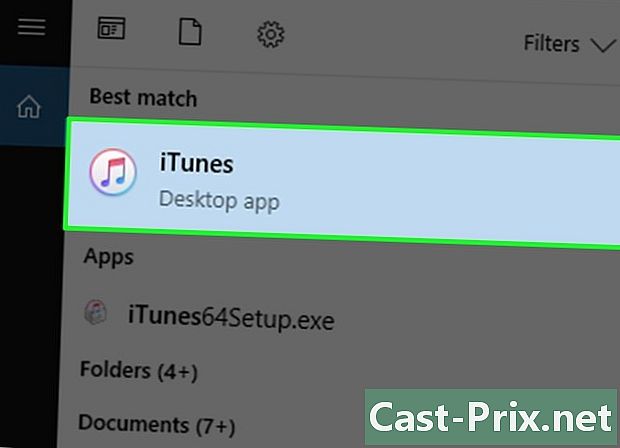
Abre iTunes Este es el icono blanco con una nota musical multicolor.- Si se le pide que actualice iTunes, haga clic en Descarga iTunes luego espere el final de la actualización. Es posible que deba reiniciar su computadora primero antes de poder reutilizar iTunes.
-
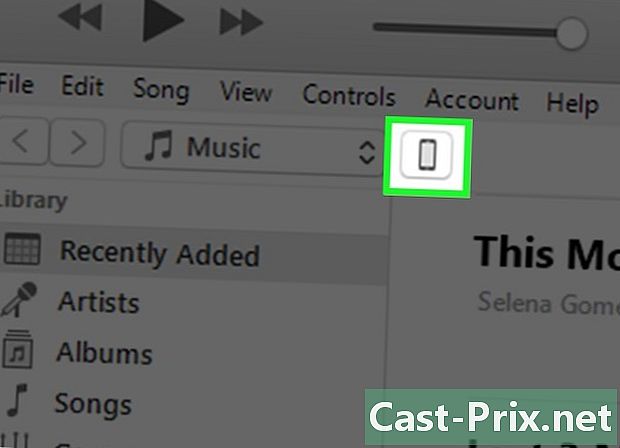
Haz clic en el ícono de tu iPhone. Este icono se parece a un iPhone (o iPad si está haciendo una copia de seguridad de un iPad) y se encuentra en la esquina superior izquierda de la ventana de iTunes. Haga clic en él para abrir la página de su iPhone. -
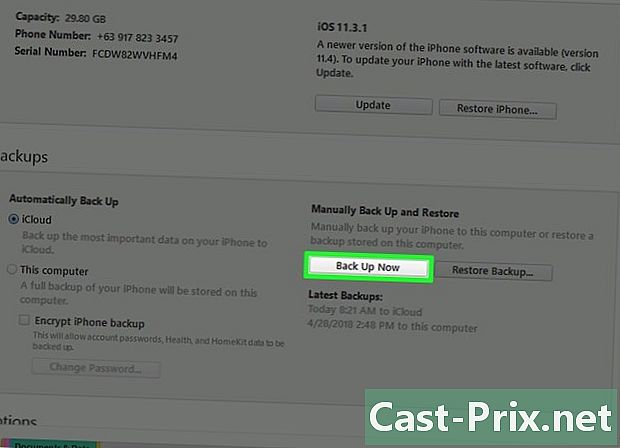
seleccionar Guardar ahora. Esta opción está en la sección salvaguardia desde la página de tu teléfono. -

elegir Transferir compras. Si compró contenido de iTunes Store en su iPhone, se le preguntará si desea transferir sus compras a su computadora. Haga clic en Transferir compras si quieres transferirlos. -
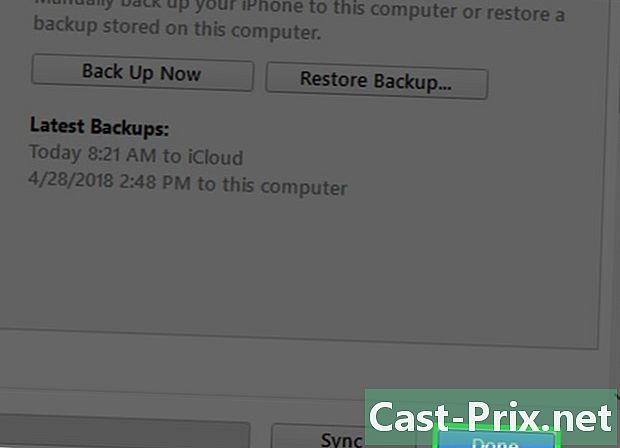
Haga clic en Terminado. Este es el botón azul en la parte inferior derecha de la ventana.- Si se le solicita, haga clic en aplicar antes de continuar
-
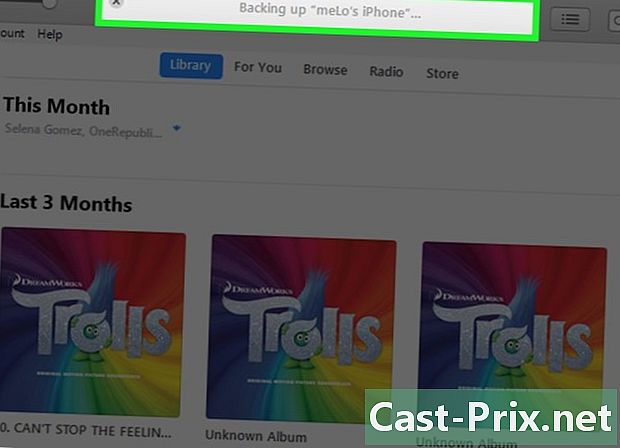
Espere al final de la copia de seguridad. En general, el proceso de copia de seguridad lleva menos de 10 minutos. Una vez que su iPhone esté respaldado, escuchará un sonido y la barra de progreso en la parte superior de la ventana desaparecerá. Luego puede desconectar su teléfono de su computadora. -
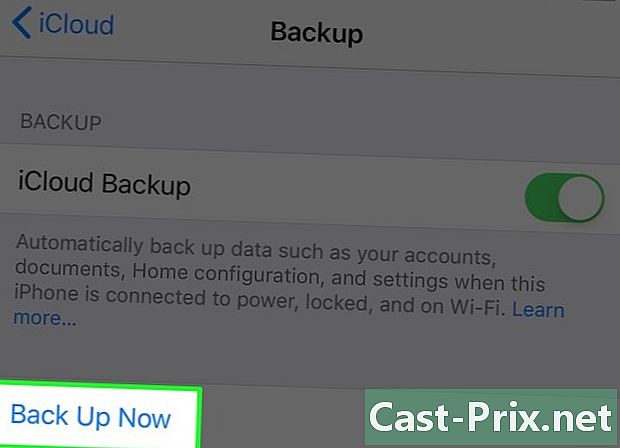
Haga una copia de seguridad de sus datos en iCloud. Para este método, necesitará al menos 5 GB de espacio de almacenamiento de iCloud y deberá conectarse a una red Wi-Fi (también se recomienda conectar su teléfono a una fuente de alimentación). Para guardar su contenido en iCloud:- abre la aplicación ajustes

; - toca tu nombre en la parte superior de la página;
- seleccionar iCloud ;
- desplazarse hacia abajo a la opción Copia de seguridad de ICloud ;
- presione el interruptor Copia de seguridad de ICloud

; - seleccionar bueno cuando serás invitado allí;
- presionar Guardar ahora.
- abre la aplicación ajustes
Método 4 Haga una copia de seguridad de sus datos en Android
-
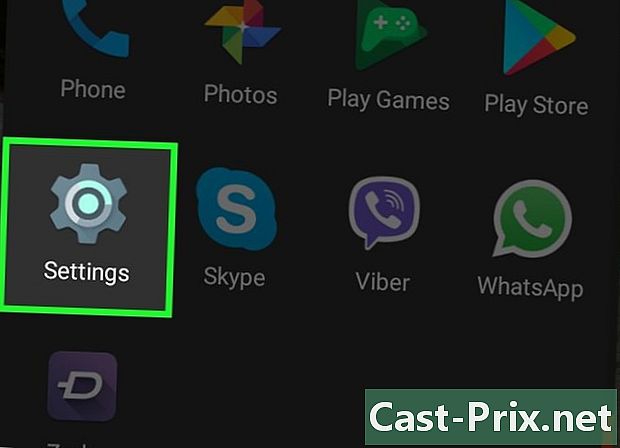
Abre tu configuración de Android
. Toque el icono de la rueda tallada o parezca una serie de controles deslizantes para abrir la aplicación configuraciones.- También puede usar 2 dedos para arrastrar la parte superior de la pantalla hacia abajo y presionar el icono de la rueda con muesca en la esquina superior derecha.
-
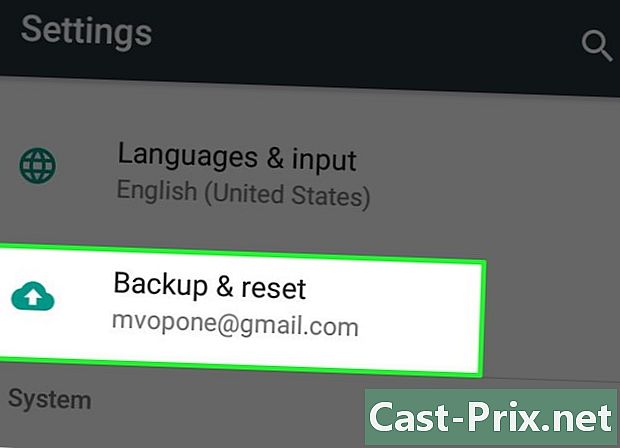
Desplázate hacia abajo hasta la opción Guardar y restablecer. la opción Guardar y restablecer está en el medio de la página de configuración. -

Prensa Copia de seguridad de mis datos. Esta opción está debajo del encabezado Cuenta de Google. -
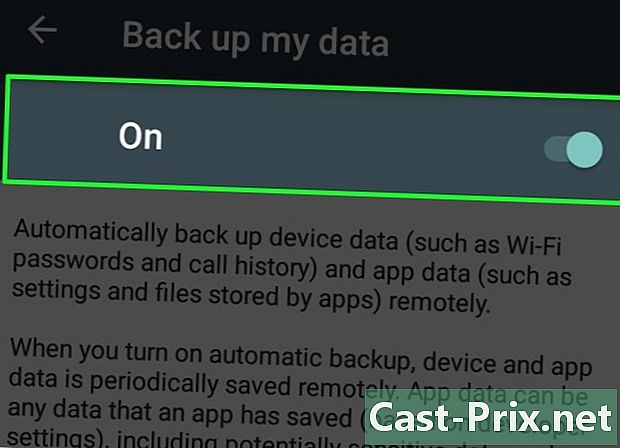
Marque la opción uno. Esto habilitará copias de seguridad automáticas de su Android.- En algunos teléfonos Android (o tabletas), es posible que deba presionar el interruptor apagado

para deslizar el interruptor a su posición uno
- En algunos teléfonos Android (o tabletas), es posible que deba presionar el interruptor apagado
-
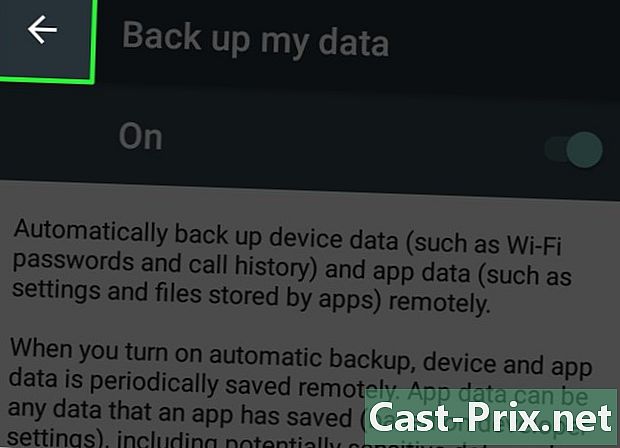
Toca la flecha hacia atrás. La flecha de retorno está en la parte superior izquierda de la pantalla. -

Asegúrese de que su cuenta de Google sea la cuenta de respaldo. Prensa Cuenta de respaldo y busca tu dirección de Google. Si no lo ve, presione Agregar una cuenta e ingrese la dirección y la contraseña de su cuenta de Google favorita. -
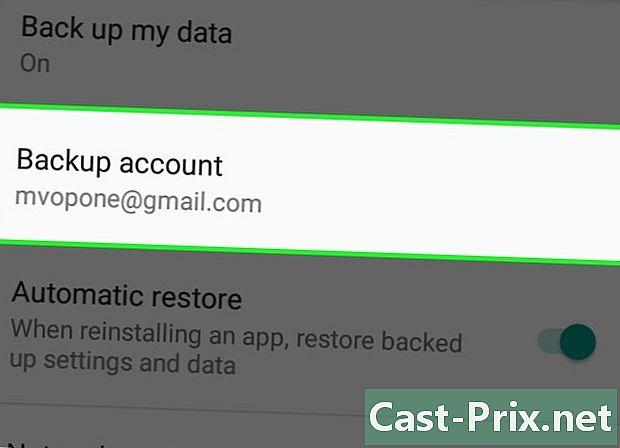
Habilitar restauración automática. Presione el interruptor Restaurar automáticamente
. Se volverá azul para indicar que la Restauración automática está habilitada. Esta característica actualiza automáticamente la configuración, las aplicaciones y los archivos de los dispositivos Android a los que se conecta. -

Presione el botón de retroceso. Serás redirigido a la página de configuración. -
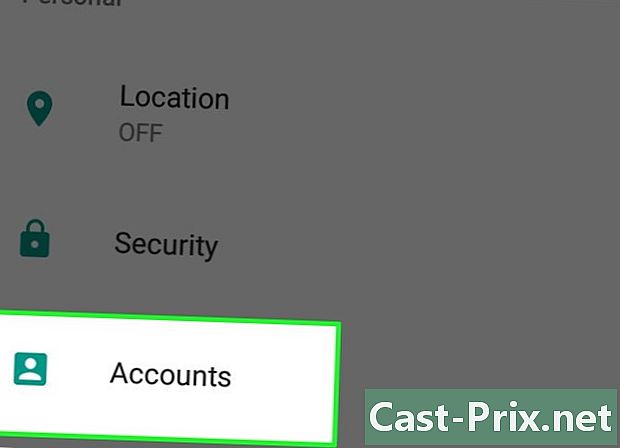
Desplázate hacia abajo hasta la opción cuentas. Esta opción está en la parte superior de la página. Lo último que debe hacer es asegurarse de que la información de su cuenta de Google haya sido respaldada. -
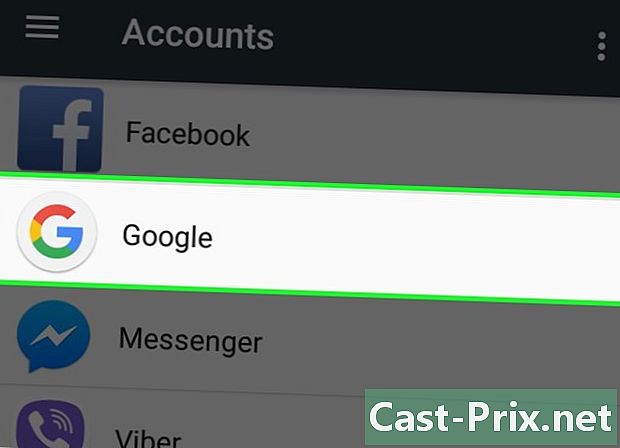
Prensa google. google es la primera opción visible en la página. -
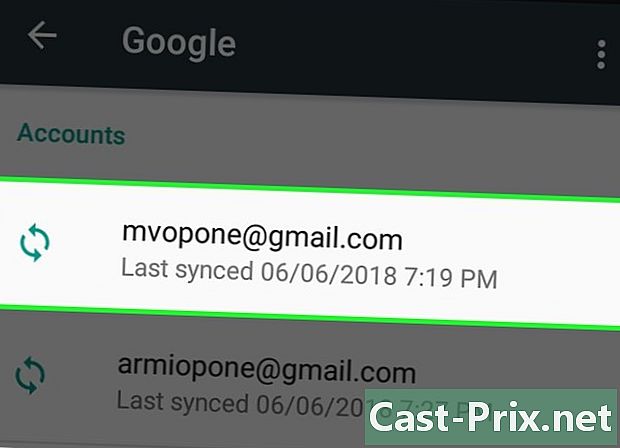
Selecciona tu cuenta de Google Toque la cuenta de respaldo que desea usar. -
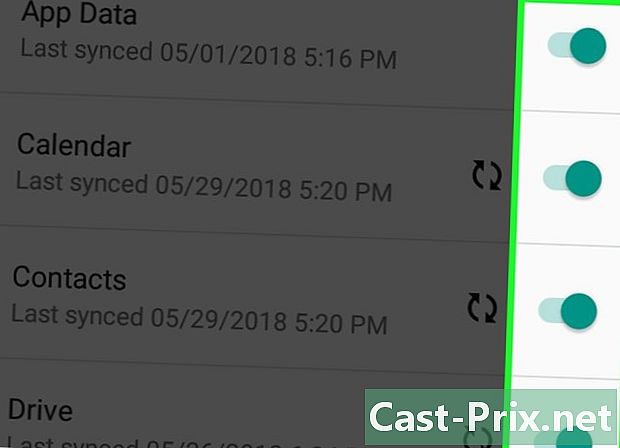
Asegúrate de que todo esté seleccionado. Desplácese por todas las opciones de la página. Si ves un interruptor blanco
junto a uno de ellos, presione para activar la copia de seguridad.- Los interruptores de color junto a estas opciones significan que se guardarán.
- No tiene que hacer una copia de seguridad de todos los datos, pero al menos asegúrese de guardar los elementos que le interesan.

- Puede crear una imagen de disco de su disco duro para hacer una copia de seguridad de todos sus archivos, configuraciones y otros datos. Esta imagen se puede grabar en uno o más CD para crear un disco de recuperación si alguna vez su computadora falla.
- Si no tiene un disco duro externo y desea hacer una copia de seguridad de unos pocos archivos, intente usar Google Drive o Dropbox para almacenarlos.
- No confíe solo en las copias de seguridad programadas. Debe realizar una copia de seguridad manual de sus datos personales o del trabajo al menos una vez por semana.